IT 전문가라면 'Xbox 컨트롤러가 가상 키보드를 엽니다'라는 용어를 접했을 가능성이 있습니다. 이것은 다양한 원인으로 인해 발생할 수 있는 일반적인 문제이지만 다행히 쉽게 해결할 수 있습니다.
Windows 10 화면 시간이 작동하지 않음
가장 먼저 확인해야 할 것은 컨트롤러의 배터리입니다. 값이 낮으면 컨트롤러가 오작동할 수 있습니다. 배터리를 교체하기만 하면 문제가 해결됩니다.
그래도 작동하지 않으면 다음 단계는 컨트롤러의 연결을 확인하는 것입니다. Xbox에 제대로 연결되어 있지 않으면 가상 키보드가 팝업될 수 있습니다. 컨트롤러를 다시 연결하고 문제가 해결되는지 확인하십시오.
여전히 문제가 있는 경우 시도할 수 있는 몇 가지 다른 작업이 있습니다. 하나는 Xbox 버튼을 10초 동안 눌러 컨트롤러를 재설정하는 것입니다. Xbox에서 컨트롤러를 분리했다가 다시 연결해 볼 수도 있습니다.
이러한 해결 방법 중 어느 것도 작동하지 않으면 Xbox 자체에 문제가 있을 수 있습니다. 콘솔을 다시 시작하고 문제가 해결되는지 확인하십시오. 그렇지 않은 경우 추가 지원을 위해 Xbox 지원에 문의해야 할 수 있습니다.
Xbox S/X 시리즈 컨트롤러가 있는 PC에서 플레이할 때 사용자가 실수로 왼쪽 스틱을 클릭하면 이 작업 중에 가상 키보드가 나타날 수 있으며 사용자는 게임을 강제로 중지하고 가상 키보드를 닫아야 할 수 있습니다. 수동으로. 이것은 플레이하는 동안 화면을 차단하는 가상 키보드에 의해 중단될 수 있으므로 사용자를 짜증나게 할 수 있습니다. 그래서, 당신은 바로 이곳에 왔습니다! 문제를 해결하려면 계속 읽으십시오. Xbox 컨트롤러에서 가상 키보드 열기 당신의 PC에.
png에서 pdf 창으로

갑자기 어떤 키보드가 나오나요?
일부 소프트웨어는 사용자가 전체 화면 모드를 벗어나지 않고 게임 플레이 또는 초기 설정 중에 필요한 텍스트를 입력할 수 있는 가상 키보드를 제공합니다. 입력이 필요할 때만 나타나야 하지만 충돌이 발생할 수 있습니다.
가상 키보드를 여는 Xbox 컨트롤러 수정
다음은 재생하는 동안 가상 키보드가 나타나지 않도록 하는 두 가지 방법입니다.
- Steam 가상 키보드 비활성화
- Xbox 컨트롤러 업데이트
이러한 문제를 해결하려면 관리자 계정을 사용해야 합니다.
1] Steam 가상 키보드 비활성화
Steam 가상 키보드를 비활성화하여 시작할 수 있습니다.
- Steam 창을 열고 다음으로 이동합니다. 보기 > 설정 > 컨트롤러 > 데스크탑 구성 . 그러면 컨트롤러와 함께 창이 열립니다.
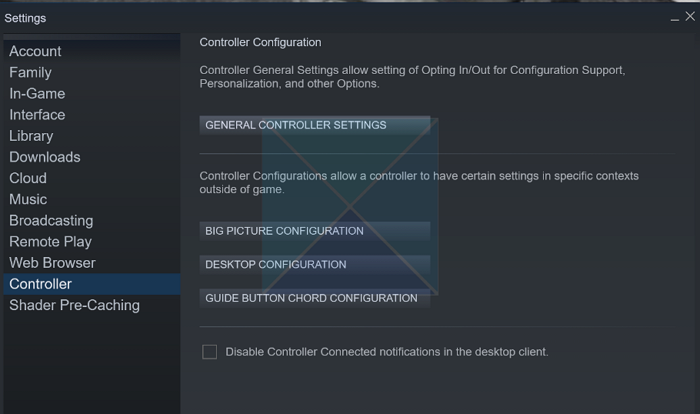
- 왼쪽 하단 모서리에 있는 다양한 화살표 키가 있는 상자를 선택합니다.
- 여러 설정이 표시됩니다. 딸깍 하는 소리 키보드 표시 아래에 '작업'을 클릭합니다. 오른쪽의 설정.
- 이렇게 하면 가능한 바인딩이 많은 키보드와 마우스가 열립니다.
- 키보드 디스플레이 아래에서 아이콘을 클릭합니다. 삭제 버튼과 괜찮은 설정을 종료합니다.
이 경우 스틱을 클릭해도 가상 키보드가 더 이상 나타나지 않습니다.
2] Xbox 컨트롤러 업데이트
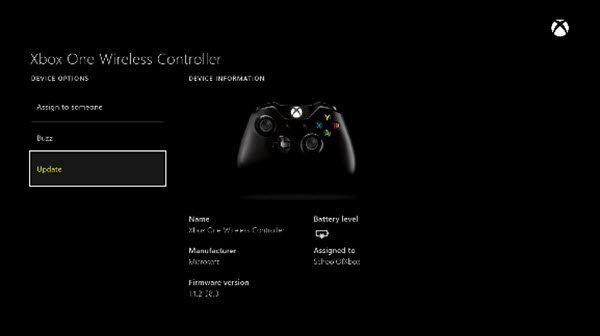
이 그래픽 드라이버는 호환되는 그래픽 하드웨어를 찾을 수 없습니다.
Windows에서는 콘솔이 없더라도 Xbox 컨트롤러를 업데이트할 수 있습니다. 다음과 같이하세요
PC를위한 무료 농구 게임
- Xbox 액세서리 앱을 엽니다. 당신은 할 수 있습니다 다운로드 없는 경우 Microsoft Store에서 설치하십시오.
- USB 케이블을 통해 컨트롤러 연결
- 앱이 이를 감지하면 해당 항목을 클릭하고 사용 가능한 업데이트가 있는지 확인합니다.
- 그렇다면 업데이트하십시오.
PC를 다시 시작한 후에도 문제가 지속되는지 확인하십시오.
연결됨: Windows PC에서 Steam 게임 컨트롤러가 작동하지 않는 문제 수정
아무것도 작동하지 않으면 어떻게 해야 합니까?
이 두 가지 해결 방법이 모두 작동하지 않는 경우 가장 좋은 방법은 PC에서 Steam을 제거하고 문제가 해결되었는지 확인하는 것입니다. 키보드가 나타나지 않을 가능성이 큽니다. Steam을 제거하는 것이 해결책은 아니지만 문제를 식별하는 데 도움이 됩니다. 따라서 이 문제를 해결하려면 Steam 지원에 문의하십시오.
게시물이 따라하기 쉬웠기를 바라며 이러한 방법 중 하나가 플레이하는 동안 화면에서 가상 키보드를 여는 Xbox 컨트롤러를 수정하는 데 도움이 될 것입니다.
일부 Steam 게임에서 컨트롤러 입력 문제를 해결하는 방법은 무엇입니까?
Steam 큰 화면 모드, 설정으로 이동하여 컨트롤러 설정으로 이동합니다. 타사 컨트롤러에 대한 지원을 선택 취소하십시오. Steam을 다시 시작하면 작동합니다.
내 Xbox 컨트롤러의 컨트롤이 제대로 작동하지 않습니다.
Steam에 대해 논의 중이라는 점을 염두에 두고 Steam이 백그라운드에서 실행되는 동안 Xbox 컨트롤러를 사용하면 컨트롤러를 방해하는 것으로 알려져 있습니다. Xbox 앱, Epic 앱 또는 기타 런처에서 게임을 플레이하는 경우 Steam에서 로그아웃하는 것이 가장 좋습니다.



![Word 받아쓰기가 계속 꺼짐[고정됨]](https://prankmike.com/img/word/6B/word-dictate-keeps-turning-off-fixed-1.png)











